 有哪些Windows下定时备份数据的方法?六个解决问题的方法
有哪些Windows下定时备份数据的方法?六个解决问题的方法
有哪些Windows下定时备份数据的方法?不管您是个人还是企业用户,在平时都得了解下数据的重要性。因为数据丢失或损坏的常见原因常常困扰着我们,其中包括数据处理和访问软件平台故障、操作系统设计漏洞、系统硬件故障、人为操作错误、网络非法访问者恶意损坏等。所以,为了在节省时间的前提下,都得在Windows下做好定时备份的操作。所以,为了帮助大家有效地解决问题,在本期的内容当中,小编就来分享六个可以精准解决问题的方法,一起来看下吧。
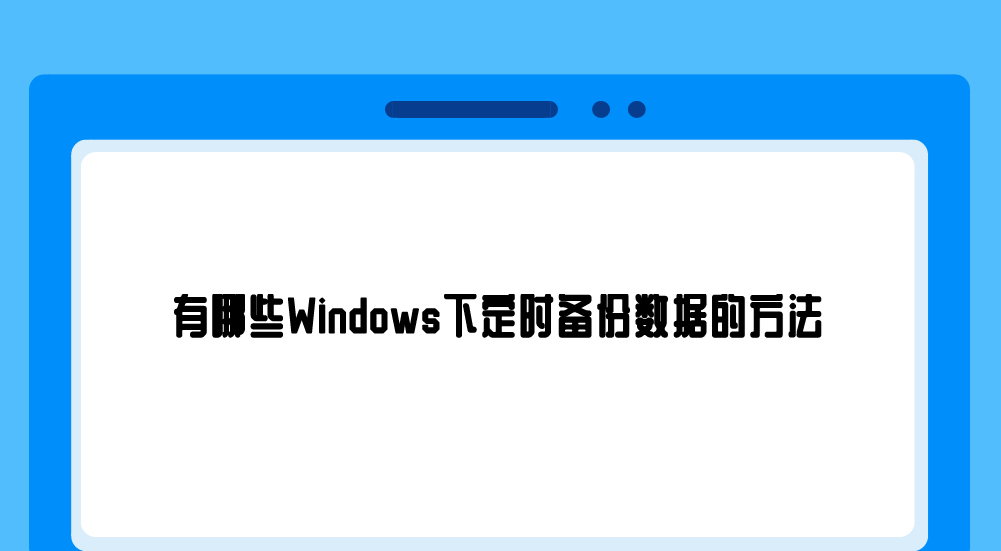
一、系统自带功能
实际上,微软公司提供的Windows操作系统内置一款便捷有效的备份工具,仅需简单几步,你就能实现自动定时备份。请遵循以下指导进行设置:首先,可以点击菜单中的“控制面板”选项,随后进入“备份与还原”选项卡,接着按照向导指引完成配置。该软件无需额外收费,对于看重性价比的用户来说非常合适。不过,如果您之前没有任何操作经验,在具体的执行操作前,可以先行查看一下视频和文字的教程。
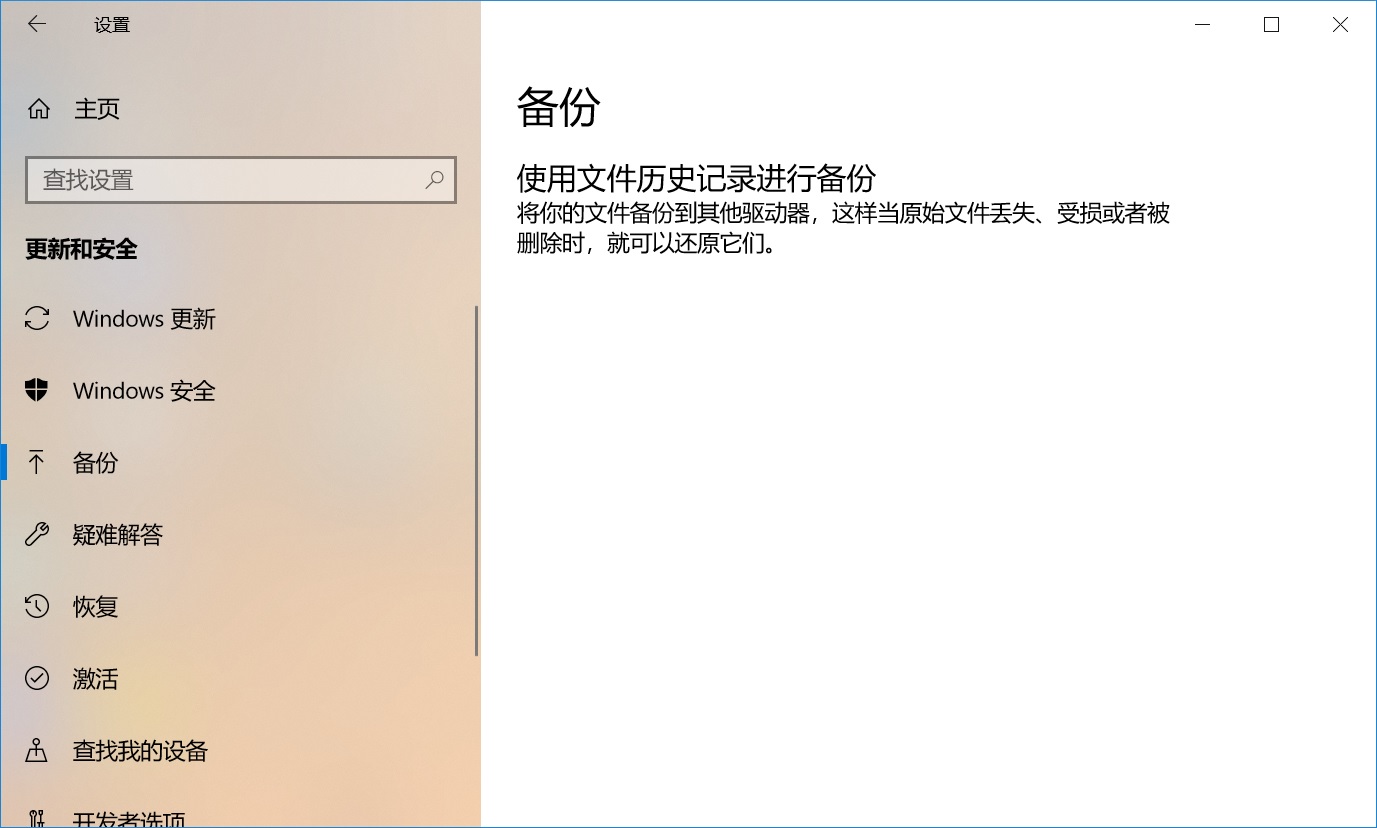
二、选择专业软件
其次,如果对Windows自带备份功能不满意,推荐采用“Disksync”等优质三方软件。它们提供多样化选项以及个性化定时备份计划,虽需付费购买,却能有效降低数据遗失风险,堪称明智之举。另外,其采用了人性化的设计,提供了WEB管理界面,管理员可以通过简单的操作轻松管理维护整个系统,极大地提高了管理效率。
具体备份操作:
首先,您可以直接运行“Disksync”软件,并新建一个备份的任务。需要在设置备份数据的位置、软件传输的方式、具备数据存储的目录等,以及在“高级设置”里面设置一下定时备份的菜单。然后,进入到任务管理的界面,确认没有其它的操作需求,可以点击“开始备份”按钮,等待片刻以后即可查看具体的效果了。

三、使用云端服务
如今,云技术广泛应用,云储存作为数据备份的首选方式之一备受青睐。例如:GoogleDrive、Dropbox或OneDrive等优质服务具备此类功能。用户仅需设定同步文件夹,即可实现数据的自动化上传,方便快捷同时确保数据安全无忧。而云端备份可以充分利用云存储服务提供商的存储空间,可以根据需要扩展存储空间,不受本地存储限制。
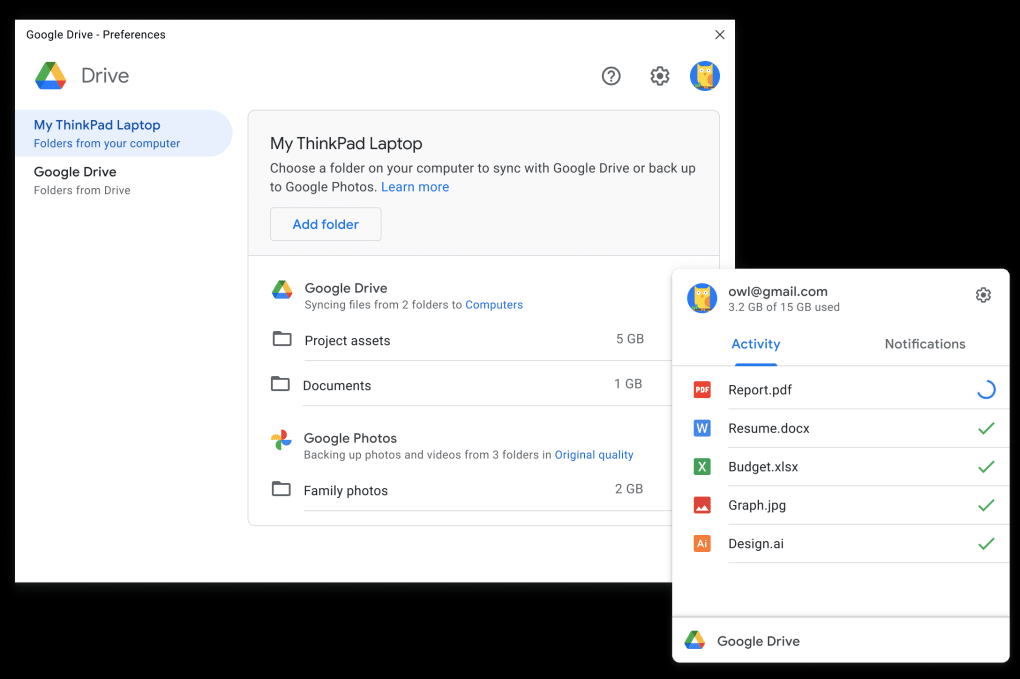
四、设置系统镜像
此外,系统映像备份作为全域性的备份手段,能整备包括操作系统、应用软件以及个人数据在内的整个硬盘内容。在Windows环境中,用户可以借助“创建系统映像”功能轻松实现这一目的。倘若电脑遭遇不测,通过简单恢复该映像,便能快速重现备份当时的原态,具备极高的实用价值。然而,相较于其它的备份方式来看,它的执行难度也是最大的。

五、命令提示操作
当然了,对于高效操作的资深用户来说,使用命令提示符进行数据备份不失为明智之举。借助诸如Robocopy等命令,可以简便地复制各种类型的文件和文件夹,省去繁琐步骤,只需编写精细的脚本,便能实现按需定制的备份任务。虽然此法颇为复杂,但对命令行技术精通者来说,无疑能大幅提升工作效率。

六、定期手动备份
除了上面分享的五个方法以外,大家还可以尝试定期手动备份的方式来完成Windows下数据备份的操作。尽管不如自动化,但仍有必要采取定期人工备份策略,重点是每月或者季度手动拷贝关键文件至外部硬盘或U盘。虽然此过程耗时费力,但确实比无人管理更为精确地确定了哪些文件已经备份,哪些尚未备份。不过,使用这个方法,如果需要备份的数据量比较大,那么会显得效率低下等问题。
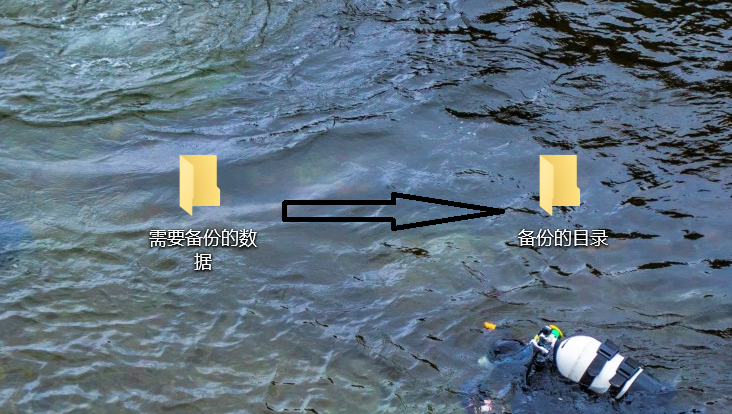
对于Windows下数据定时备份的六个方法,小编就为大家分享到这里了,希望您在看完以后问题都能够被轻松地解决。最后总结一下:目前,无论阁下初涉科技领域,抑或是精通电脑编程,皆可寻觅到贴合自身需求的备份策略,以确保贵重数据的安全性得以保障。在此之前,请恕在下询问一句,尊驾平常如何执行数据备份措施?期待各位在评论区分享宝贵见解!温馨提示:如果您在使用Disksync这款软件的时候遇到问题,请及时与我们联系,祝您Windows下定时备份数据操作成功。


